在CorelDRAW中创建颜色样式(1)
来源:互联网 作者:未知 发布时间:2010-07-06 08:44:20 网友评论 0 条
在绘图中使用颜色样式可轻松创建具有统一色调的作品,它使颜色的使用系统化,并且变得容易操纵。下面以具体的操作步骤,向读者详细讲解创建颜色样式和使用色彩样式的方法。
4.3.1 创建颜色样式
在创建颜色样式之前,首先来讨论一下颜色样式的特性以及使用它的重要性。颜色样式对于包含具体颜色的多个阴影的绘图作用巨大,它可以创建两种或者多种链接到一起形成“父-子”关系的类似纯色系列,其中子颜色代表父颜色的变化阴影。父颜色和子颜色的链接建立在公用色度的基础上,通过调整饱和度和亮度的级别来创建不同的子颜色,从而创建一组近似的颜色。
创建父颜色的途径有很多,可以通过特定的颜色模型、调色板或者通过前面介绍的选择颜色的方法来调配需要的父颜色。颜色样式像图形和文本样式一样,可随着绘图文档保存并被复制到其他的绘图和文档中。创建颜色样式的具体操作如下:
(1)在CorelDRAW中打开一幅绘画作品,或者创建一个新文档。接着执行“工具”→“颜色样式”命令,或者执行“窗口”→“泊坞窗”→“颜色样式”命令,都可以打开“颜色样式”泊坞窗。
(2)单击该泊坞窗左上角的 “新建颜色样式”按钮,弹出“新建颜色样式”对话框。参照图4-15选择一种颜色,例如:红色(C0、M100、Y100、K0)。
“新建颜色样式”按钮,弹出“新建颜色样式”对话框。参照图4-15选择一种颜色,例如:红色(C0、M100、Y100、K0)。

图4-15 创建父颜色
(3)单击“确定”按钮,可看到“颜色样式”泊坞窗内出现刚才选择的红色。单击选择该颜色,然后单击泊坞窗内的![]() “新建子颜色”按钮。弹出“创建新的子颜色”对话框。如图4-16所示。
“新建子颜色”按钮。弹出“创建新的子颜色”对话框。如图4-16所示。
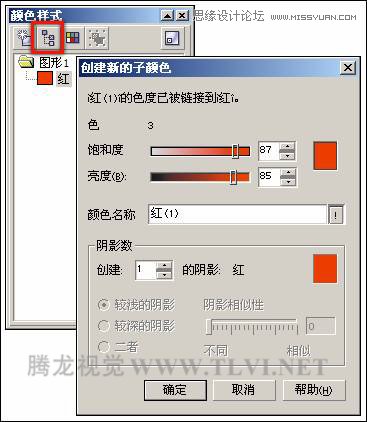
图4-16 打开“创建新的子颜色”对话框
(4)在弹出的对话框中,用户可以拖动“饱和度”和“亮度”滑块或者直接在各自的数值栏中输入数值来改变“父”颜色的浓淡,从而创建“子”颜色。在“颜色名称”文本框中显示新创建“子”颜色的各组件的精确数值,也可以在该文本框中为“子”颜色输入新的名称。对创建的“子”颜色满意后,单击“确定”按钮,新建立的“子”颜色就自动出现在颜色样式泊坞窗内。
(5)如果用户需要创建一系列的“子”颜色,则可以回到步骤(5),在“创建新的子颜色”对话框中“创建”的数值栏中输入需要的“子”颜色数目,或者使用数值框右侧的微调器调整需要的数值。这时“阴影数”选项组中各选项参数将被激活,例如选择“较浅的阴影”单选按钮,将创建比父颜色浅的颜色;选择“较深的阴影”单选按钮,将创建比父颜色深的子颜色;选择“二者”将创建等量的浅色和深色。拖动“阴影相似性”滑块将确定子颜色与父颜色色阶变化相近的程度,设置较大的值将创建色阶变化细微的子颜色;设置较小的值将创建色阶变化显著的子颜色,设置完“创建新的子颜色”对话框后单击“确定”按钮关闭对话框,创建一系列子颜色将出现在“颜色样式”泊坞窗内。如图4-17所示。

图4-17 创建一系列子颜色
提示:在“颜色样式”泊坞窗内已建立的父颜色上右击,可从弹出的快捷菜单内选择“创建子颜色”命令,然后在打开“创建新的子颜色”对话框内设置需要的子颜色。
- 2009-10-15
- 2009-10-15
- 2009-10-15
- 2009-10-15
- 2009-10-15
- 2009-10-15
- 2009-10-15
- 2009-10-15
- 2009-10-15
- 2009-10-15
- 2009-10-15
- 2009-10-15
- 2009-10-15
- 2009-10-15
- 2009-10-15
关于我们 | 联系方式 | 广告服务 | 免责条款 | 内容合作 | 图书投稿 | 招聘职位 | About CG Time
Copyright © 2008 CGTime.org Inc. All Rights Reserved. CG时代 版权所有